WordPress là nền tảng quản trị nội dung (CMS) phổ biến nhất thế giới, cung cấp sức mạnh cho hơn 43% số lượng website trên toàn cầu. Tuy nhiên, sự phổ biến này cũng biến nó thành mục tiêu hàng đầu của các cuộc tấn công mạng. Nếu không được bảo vệ đúng cách, website của bạn có thể đối mặt với nhiều rủi ro nghiêm trọng. Các mối đe dọa thường gặp bao gồm mã độc (malware là gì), tấn công brute-force (dò mật khẩu), và nguy cơ mất trắng dữ liệu kinh doanh quan trọng. Việc lơ là bảo mật không chỉ gây thiệt hại về tài chính mà còn làm suy giảm uy tín thương hiệu của bạn. Do đó, việc chủ động triển khai các biện pháp bảo mật là vô cùng cần thiết. Bài viết này sẽ hướng dẫn bạn chi tiết cách cài đặt và thiết lập plugin Wordfence Security, một công cụ mạnh mẽ giúp bảo vệ website WordPress của bạn một cách toàn diện.
Hướng dẫn cài đặt plugin bảo mật Wordfence Security
Bắt đầu hành trình bảo vệ website của bạn bằng một công cụ mạnh mẽ là bước đi khôn ngoan. Wordfence Security là một trong những plugin bảo mật phổ biến và được tin cậy nhất trong cộng đồng WordPress. Hãy cùng tìm hiểu tại sao nó lại được ưa chuộng và cách cài đặt nó một cách dễ dàng.
Tại sao nên chọn Wordfence Security?
Wordfence Security nổi bật nhờ bộ tính năng bảo mật toàn diện, đáp ứng hầu hết nhu cầu của người quản trị web. Tính năng quan trọng nhất là Tường lửa Ứng dụng Web (WAF), hoạt động như một lá chắn ngăn chặn các truy cập độc hại trước khi chúng kịp tiếp cận website của bạn. Wordfence còn tích hợp trình quét mã độc mạnh mẽ, giúp phát hiện các tệp tin nguy hiểm, backdoors (backdoor là gì), và các lỗ hổng bảo mật tiềm ẩn trong mã nguồn.
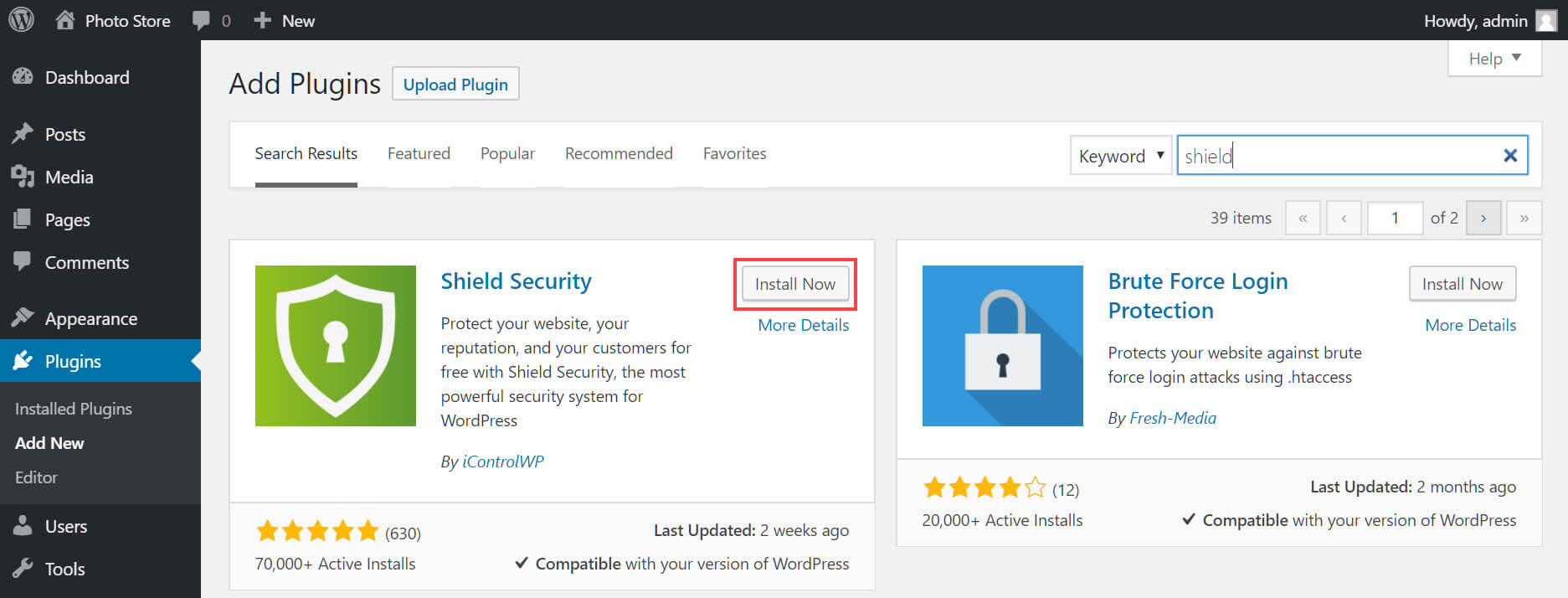
Bên cạnh đó, plugin này cung cấp khả năng bảo vệ đăng nhập theo thời gian thực, ngăn chặn hiệu quả các cuộc tấn công brute-force. Với hơn 4 triệu lượt cài đặt và hàng ngàn đánh giá 5 sao, Wordfence đã chứng minh được độ tin cậy và hiệu quả, trở thành lựa chọn hàng đầu của cộng đồng WordPress trên toàn thế giới.
Quy trình cài đặt Wordfence Security trên WordPress
Việc cài đặt Wordfence Security rất đơn giản và trực quan, ngay cả với người mới bắt đầu. Bạn có thể thực hiện ngay trên trang quản trị WordPress của mình. Dưới đây là các bước chi tiết:
- Đăng nhập vào trang quản trị WordPress: Truy cập vào Dashboard của bạn.
- Tìm đến mục Plugin: Trên thanh menu bên trái, chọn Plugins > Add New (Plugin > Cài mới).
- Tìm kiếm plugin: Trong ô tìm kiếm, gõ từ khóa “Wordfence Security”. Plugin sẽ xuất hiện ở kết quả đầu tiên.
- Cài đặt và kích hoạt: Nhấn nút Install Now (Cài đặt ngay) để tải plugin về. Sau khi cài đặt hoàn tất, nút này sẽ chuyển thành Activate (Kích hoạt). Hãy nhấn vào đó.
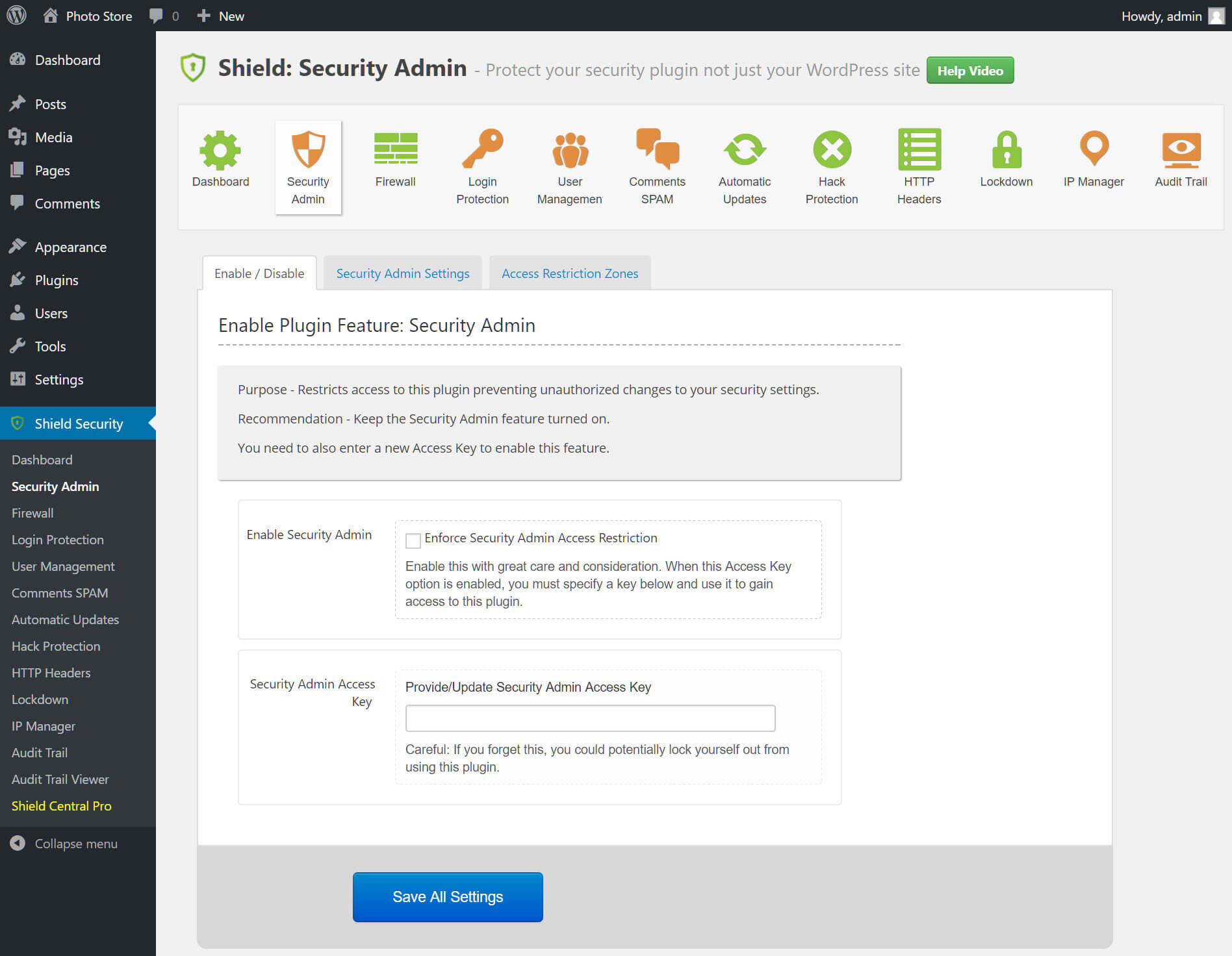
Sau khi kích hoạt thành công, bạn sẽ thấy một mục mới có tên “Wordfence” xuất hiện trên thanh menu quản trị. Hãy nhấp vào đó để truy cập bảng điều khiển và bắt đầu quá trình thiết lập bảo mật cho website của mình.
Cách thiết lập các tính năng bảo mật chính trong Wordfence
Sau khi cài đặt thành công, bước tiếp theo là cấu hình các tính năng cốt lõi của Wordfence để tối ưu hóa khả năng bảo vệ. Hai trong số những tính năng quan trọng nhất bạn cần thiết lập ngay là quét mã độc tự động và tường lửa ứng dụng web.
Thiết lập quét mã độc tự động
Trình quét mã độc (Malware Scanner) của Wordfence là công cụ đắc lực giúp bạn phát hiện sớm các mối đe dọa tiềm ẩn. Việc thiết lập quét tự động đảm bảo website của bạn được kiểm tra định kỳ mà không cần can thiệp thủ công. Để cấu hình, bạn truy cập vào Wordfence > Scan từ menu quản trị. Tại đây, bạn có thể nhấn “Start New Scan” để quét ngay lập tức.
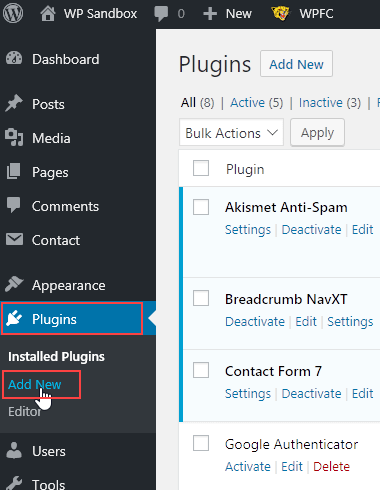
Để lên lịch quét tự động, hãy vào Scan > Scan Scheduling. Mặc dù tính năng lên lịch quét tùy chỉnh là một phần của phiên bản Premium, phiên bản miễn phí vẫn tự động thực hiện quét định kỳ. Trình quét sẽ kiểm tra các tệp lõi của WordPress, plugin, theme và các tệp tải lên để tìm kiếm mã độc, backdoors, URL độc hại và các lỗ hổng đã biết. Khi phát hiện tệp đáng ngờ, Wordfence sẽ gửi cảnh báo để bạn có thể xử lý kịp thời.
Cấu hình tường lửa bảo vệ website
Tường lửa Ứng dụng Web (Web Application Firewall – WAF) của Wordfence là lớp phòng thủ đầu tiên, giúp ngăn chặn các cuộc tấn công phổ biến. Tường lửa này hoạt động bằng cách lọc các truy cập HTTP đến website của bạn và chặn những yêu cầu đáng ngờ. Để cấu hình, bạn vào Wordfence > Firewall. Lần đầu tiên truy cập, Wordfence sẽ yêu cầu bạn tối ưu hóa tường lửa. Hãy nhấn vào “Optimize the Wordfence Firewall” và làm theo hướng dẫn.

Quá trình này sẽ điều chỉnh tệp `.htaccess` (hoặc `.user.ini`) để tường lửa được chạy trước khi WordPress tải, mang lại hiệu quả bảo vệ cao nhất. Sau khi tối ưu hóa, tường lửa sẽ ở chế độ “Learning Mode” (Chế độ học) trong một tuần. Chế độ này cho phép Wordfence tìm hiểu các hoạt động bình thường trên website của bạn để tránh chặn nhầm các yêu cầu hợp lệ. Sau một tuần, nó sẽ tự động chuyển sang chế độ “Enabled and Protecting” (Bật và Bảo vệ), chủ động chặn các mối đe dọa.
Hướng dẫn kích hoạt và cấu hình các tính năng nâng cao
Để nâng cao khả năng bảo mật lên mức tối đa, bạn nên tận dụng các tính năng nâng cao của Wordfence. Các thiết lập này giúp bảo vệ khu vực đăng nhập và cung cấp hệ thống giám sát chặt chẽ, giúp bạn phản ứng nhanh trước mọi sự cố.
Thiết lập bảo vệ đăng nhập và xác thực đa yếu tố
Khu vực đăng nhập là mục tiêu ưa thích của tin tặc thông qua các cuộc tấn công dò mật khẩu (brute-force). Wordfence cung cấp các công cụ mạnh mẽ để bảo vệ khu vực này. Bạn hãy truy cập vào Wordfence > Firewall > Brute Force Protection. Tại đây, bạn có thể thiết lập giới hạn số lần đăng nhập sai. Ví dụ, bạn có thể cấu hình khóa một địa chỉ IP sau 5 lần thử đăng nhập thất bại trong vòng 10 phút.
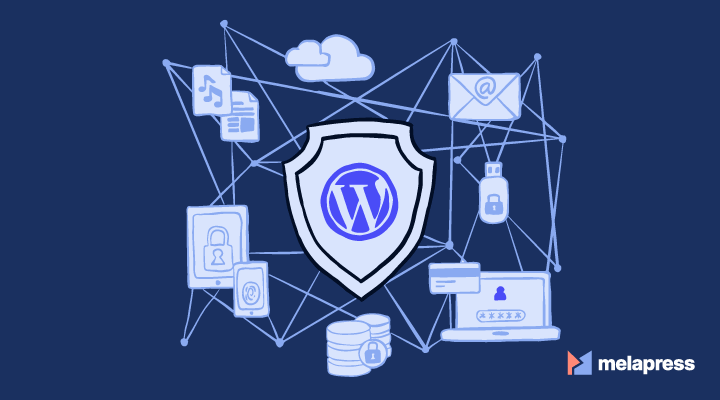
Để tăng cường bảo mật hơn nữa, hãy kích hoạt xác thực hai yếu tố (2FA là gì). Truy cập vào Wordfence > Login Security. Tại đây, bạn có thể bật tính năng 2FA cho các tài khoản quản trị viên. Người dùng sẽ cần cài đặt một ứng dụng xác thực như Google Authenticator hoặc Authy trên điện thoại. Khi đăng nhập, ngoài mật khẩu, họ sẽ phải nhập một mã xác thực tạm thời từ ứng dụng, khiến việc truy cập trái phép gần như không thể xảy ra.
Giám sát hoạt động và cảnh báo bảo mật
Việc giám sát liên tục các hoạt động trên website là chìa khóa để phát hiện sớm các hành vi bất thường. Wordfence giúp bạn làm điều này một cách tự động. Để cấu hình cảnh báo, hãy vào Wordfence > All Options > Email Alert Preferences. Tại đây, bạn có thể chọn nhận email thông báo khi có các sự kiện quan trọng xảy ra, chẳng hạn như có người đăng nhập với tài khoản quản trị, plugin cần cập nhật, hoặc khi Wordfence chặn một cuộc tấn công.

Bên cạnh đó, tính năng Live Traffic (Wordfence > Tools > Live Traffic) cho phép bạn theo dõi các lượt truy cập vào website theo thời gian thực. Bạn có thể xem ai đang truy cập, họ đến từ đâu, và họ đang làm gì. Công cụ này rất hữu ích để xác định các hoạt động đáng ngờ, chẳng hạn như một bot đang cố gắng quét các lỗ hổng bảo mật trên website của bạn. Việc thường xuyên kiểm tra nhật ký bảo mật giúp bạn luôn nắm rõ tình hình và phản ứng kịp thời trước mọi nguy cơ.
Các lưu ý duy trì và nâng cao bảo mật trong quá trình sử dụng
Cài đặt Wordfence chỉ là bước khởi đầu. Để website luôn được an toàn, bạn cần duy trì các thói quen bảo mật tốt và thực hiện các biện pháp phòng ngừa một cách thường xuyên. Hai trong số những hành động quan trọng nhất là cập nhật hệ thống và sao lưu dữ liệu.
Cập nhật plugin và theme thường xuyên
Các lỗ hổng bảo mật thường được phát hiện trong mã nguồn của WordPress, plugin và theme. Các nhà phát triển sẽ nhanh chóng phát hành các bản vá lỗi thông qua các bản cập nhật. Việc không cập nhật hệ thống kịp thời sẽ khiến website của bạn trở thành mục tiêu dễ bị tấn công. Đây là một trong những nguyên nhân hàng đầu dẫn đến việc website bị xâm nhập.
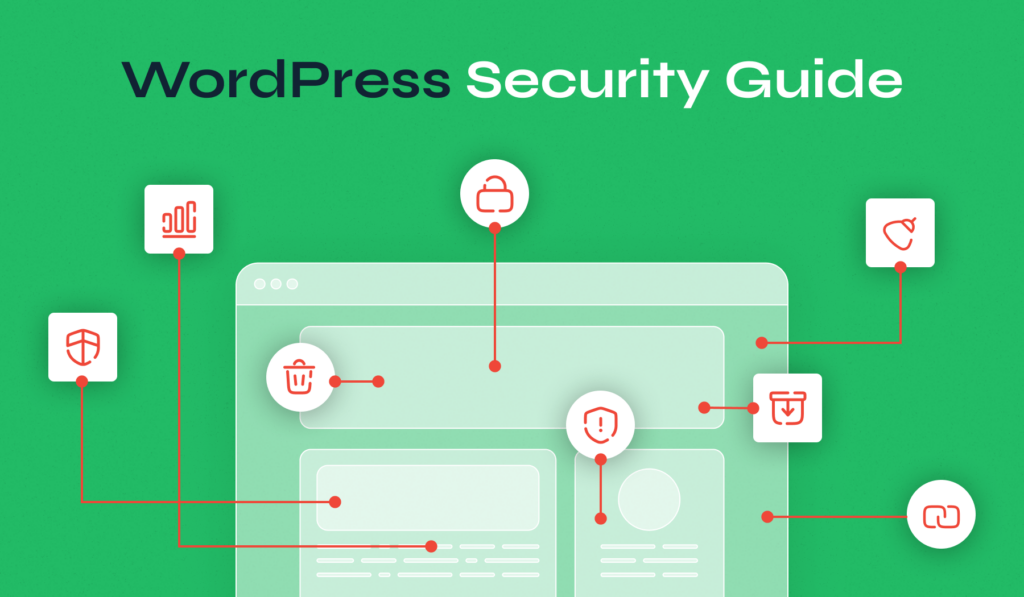
Hãy tạo thói quen kiểm tra các bản cập nhật ít nhất một lần mỗi tuần. WordPress sẽ hiển thị thông báo ngay trên Dashboard khi có phiên bản mới của plugin hoặc theme. Trước khi cập nhật, bạn nên thực hiện sao lưu toàn bộ website để đảm bảo có thể khôi phục lại nếu có sự cố xảy ra. Việc duy trì hệ thống luôn ở phiên bản mới nhất là một trong những cách đơn giản nhưng hiệu quả nhất để bảo vệ trang web của bạn.
Sao lưu dữ liệu định kỳ
Dù bạn có hệ thống bảo mật tốt đến đâu, rủi ro vẫn luôn tồn tại. Một cuộc tấn công thành công, lỗi máy chủ, hoặc thậm chí là sai sót của con người đều có thể khiến bạn mất toàn bộ dữ liệu. Đó là lý do tại sao việc sao lưu dữ liệu định kỳ là vô cùng quan trọng. Một bản sao lưu là “tấm vé bảo hiểm” giúp bạn khôi phục lại website một cách nhanh chóng khi có sự cố.Bạn nên thiết lập một lịch trình sao lưu tự động. Tần suất sao lưu phụ thuộc vào mức độ cập nhật nội dung trên website của bạn. Ví dụ, một blog cá nhân có thể chỉ cần sao lưu hàng tuần, nhưng một trang web thương mại điện tử với nhiều giao dịch mỗi ngày nên được sao lưu hàng ngày. Hãy sử dụng các plugin sao lưu uy tín như UpdraftPlus hoặc All-in-One WP Migration để tự động hóa quá trình này. Quan trọng hơn, đừng quên kiểm tra các bản sao lưu định kỳ để đảm bảo chúng hoạt động bình thường và bạn có thể khôi phục dữ liệu thành công khi cần.
Các mẹo giảm thiểu rủi ro bị tấn công và giữ an toàn dữ liệu
Bên cạnh việc sử dụng Wordfence và duy trì hệ thống, áp dụng các thói quen bảo mật tốt trong quản trị hàng ngày sẽ giúp giảm thiểu đáng kể rủi ro bị tấn công. Dưới đây là những mẹo quan trọng bạn nên thực hiện ngay hôm nay.
- Sử dụng mật khẩu mạnh và quản lý quyền truy cập: Luôn đặt mật khẩu phức tạp, kết hợp chữ hoa, chữ thường, số và ký tự đặc biệt cho tất cả các tài khoản. Tránh sử dụng những mật khẩu dễ đoán như “123456” hay “password”. Đồng thời, hãy phân quyền người dùng một cách hợp lý. Chỉ cấp quyền quản trị (Administrator) cho những người thực sự cần thiết. Đối với người viết bài hoặc biên tập viên, hãy sử dụng các vai trò có quyền hạn thấp hơn như “Editor” hoặc “Author”.
- Hạn chế cài đặt plugin không rõ nguồn gốc: Chỉ nên cài đặt plugin và theme từ kho lưu trữ chính thức của WordPress hoặc từ các nhà cung cấp uy tín. Các plugin và theme không rõ nguồn gốc hoặc đã bị bẻ khóa (nulled) thường chứa mã độc hoặc backdoor, tạo ra lỗ hổng nghiêm trọng cho website của bạn. Trước khi cài đặt, hãy kiểm tra đánh giá, số lượt tải và thời gian cập nhật gần nhất của plugin.
- Giới hạn quyền truy cập admin và theo dõi hoạt động người dùng: Không nên sử dụng tài khoản quản trị cho các công việc hàng ngày như viết bài. Thay vào đó, hãy tạo một tài khoản với vai trò “Editor” cho riêng mình. Điều này giúp giảm thiểu thiệt hại nếu tài khoản của bạn bị xâm nhập. Đồng thời, thường xuyên kiểm tra nhật ký hoạt động để xem ai đã làm gì trên website, giúp phát hiện sớm các hành vi đáng ngờ.
- Sử dụng SSL/HTTPS để mã hóa dữ liệu: Cài đặt chứng chỉ SSL cho website của bạn là điều bắt buộc. Giao thức HTTPS sẽ mã hóa toàn bộ dữ liệu trao đổi giữa trình duyệt của người dùng và máy chủ, bao gồm thông tin đăng nhập và dữ liệu cá nhân. Điều này không chỉ bảo vệ người dùng mà còn giúp cải thiện thứ hạng SEO, vì Google ưu tiên các trang web an toàn. Hầu hết các nhà cung cấp hosting chất lượng cao như AZWEB đều hỗ trợ cài đặt SSL miễn phí và dễ dàng.
Các vấn đề thường gặp và cách xử lý
Mặc dù Wordfence là một công cụ mạnh mẽ, đôi khi bạn có thể gặp phải một số vấn đề trong quá trình sử dụng. Hiểu rõ cách nhận diện và xử lý các sự cố phổ biến sẽ giúp bạn duy trì hoạt động ổn định cho website của mình.
Plugin Wordfence gây xung đột hoặc làm chậm website
Trong một số trường hợp, Wordfence có thể gây xung đột với các plugin khác hoặc làm chậm tốc độ tải trang, đặc biệt là trong quá trình quét mã độc. Dấu hiệu nhận biết là website của bạn đột nhiên chạy chậm hơn, hoặc một số tính năng trên trang ngừng hoạt động sau khi cài đặt Wordfence. Để kiểm tra, bạn có thể tạm thời vô hiệu hóa Wordfence và xem liệu vấn đề có được giải quyết không.
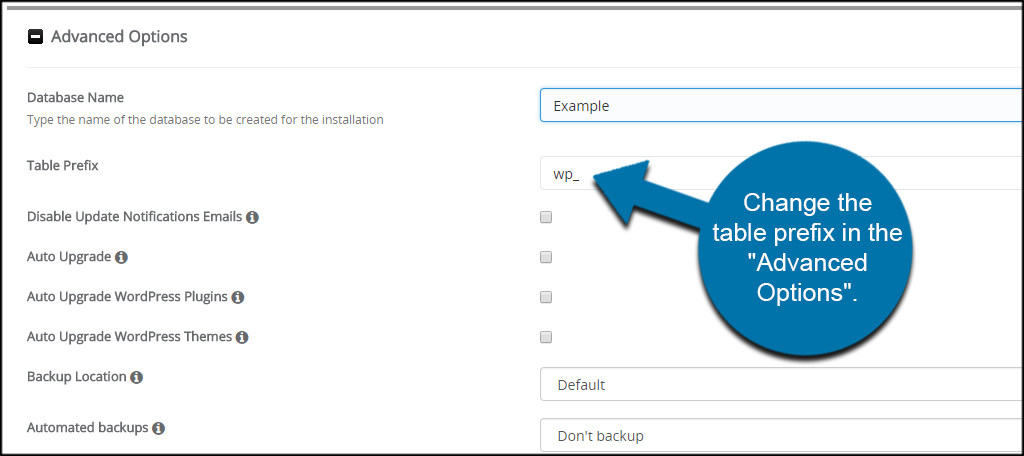
Nếu Wordfence thực sự là nguyên nhân, bạn có thể thử một vài cách tối ưu. Trong phần cài đặt quét (Wordfence > All Options > Scan Options), hãy giảm “Maximum execution time for each scan stage” (Thời gian thực thi tối đa cho mỗi giai đoạn quét). Điều này sẽ làm cho quá trình quét nhẹ nhàng hơn đối với tài nguyên máy chủ. Nếu vấn đề vẫn tiếp diễn, bạn có thể cần xem xét nâng cấp gói hosting hoặc tìm kiếm một giải pháp bảo mật thay thế nhẹ hơn.
Cảnh báo giả và quản lý thông báo bảo mật
Wordfence đôi khi có thể gửi các cảnh báo giả (false positives), tức là đánh dấu một tệp tin hợp lệ là đáng ngờ. Điều này thường xảy ra với các plugin hoặc theme được tùy chỉnh nhiều. Khi nhận được cảnh báo về một tệp tin đã bị thay đổi, hãy kiểm tra kỹ lưỡng. Nếu bạn biết chắc rằng sự thay đổi đó là do bạn hoặc nhà phát triển thực hiện, bạn có thể chọn “Ignore” (Bỏ qua) để Wordfence không cảnh báo lại về tệp đó trong các lần quét sau.Bên cạnh đó, việc nhận quá nhiều email thông báo có thể gây phiền toái. Để quản lý, hãy vào Wordfence > All Options > Email Alert Preferences. Tại đây, bạn có thể bỏ chọn các thông báo không cần thiết. Ví dụ, bạn có thể chỉ muốn nhận cảnh báo ở mức độ “High” (Cao) hoặc “Critical” (Nghiêm trọng) và tắt các cảnh báo ở mức độ thấp để tránh bị quá tải thông tin.
Các thực hành tốt nhất để bảo mật WordPress hiệu quả
Để xây dựng một hệ thống phòng thủ vững chắc cho website WordPress, việc áp dụng đồng bộ nhiều biện pháp bảo mật là vô cùng cần thiết. Dưới đây là những thực hành tốt nhất bạn nên tuân thủ để đảm bảo an toàn tối đa.
- Luôn cập nhật phiên bản WordPress, plugin, theme: Đây là quy tắc vàng trong bảo mật WordPress. Các bản cập nhật không chỉ mang lại tính năng mới mà còn vá các lỗ hổng bảo mật đã được phát hiện. Hãy bật tính năng tự động cập nhật cho các bản phát hành nhỏ của WordPress và thường xuyên kiểm tra để cập nhật plugin và theme.
- Hạn chế sử dụng tài khoản admin cho công việc hàng ngày: Tài khoản quản trị viên có toàn quyền trên website. Việc sử dụng nó cho các công việc thông thường như viết bài sẽ làm tăng rủi ro. Thay vào đó, hãy tạo một tài khoản với quyền “Editor” hoặc “Author” để sử dụng hàng ngày và chỉ đăng nhập vào tài khoản admin khi cần thực hiện các tác vụ quản trị cấp cao.
- Thiết lập bảo mật đa lớp: Đừng chỉ dựa vào một biện pháp bảo mật duy nhất. Hãy kết hợp nhiều lớp phòng thủ: tường lửa ứng dụng web (WAF) để chặn các cuộc tấn công, xác thực hai yếu tố (2FA) để bảo vệ đăng nhập, và giới hạn số lần đăng nhập sai để chống lại các cuộc tấn công brute-force.
- Sao lưu và khôi phục dữ liệu thường xuyên: Lên lịch sao lưu tự động cho toàn bộ website của bạn và lưu trữ các bản sao lưu ở một nơi an toàn, tách biệt với máy chủ web. Quan trọng nhất, hãy định kỳ kiểm tra quy trình khôi phục để đảm bảo rằng bạn có thể nhanh chóng đưa website trở lại hoạt động khi có sự cố xảy ra.
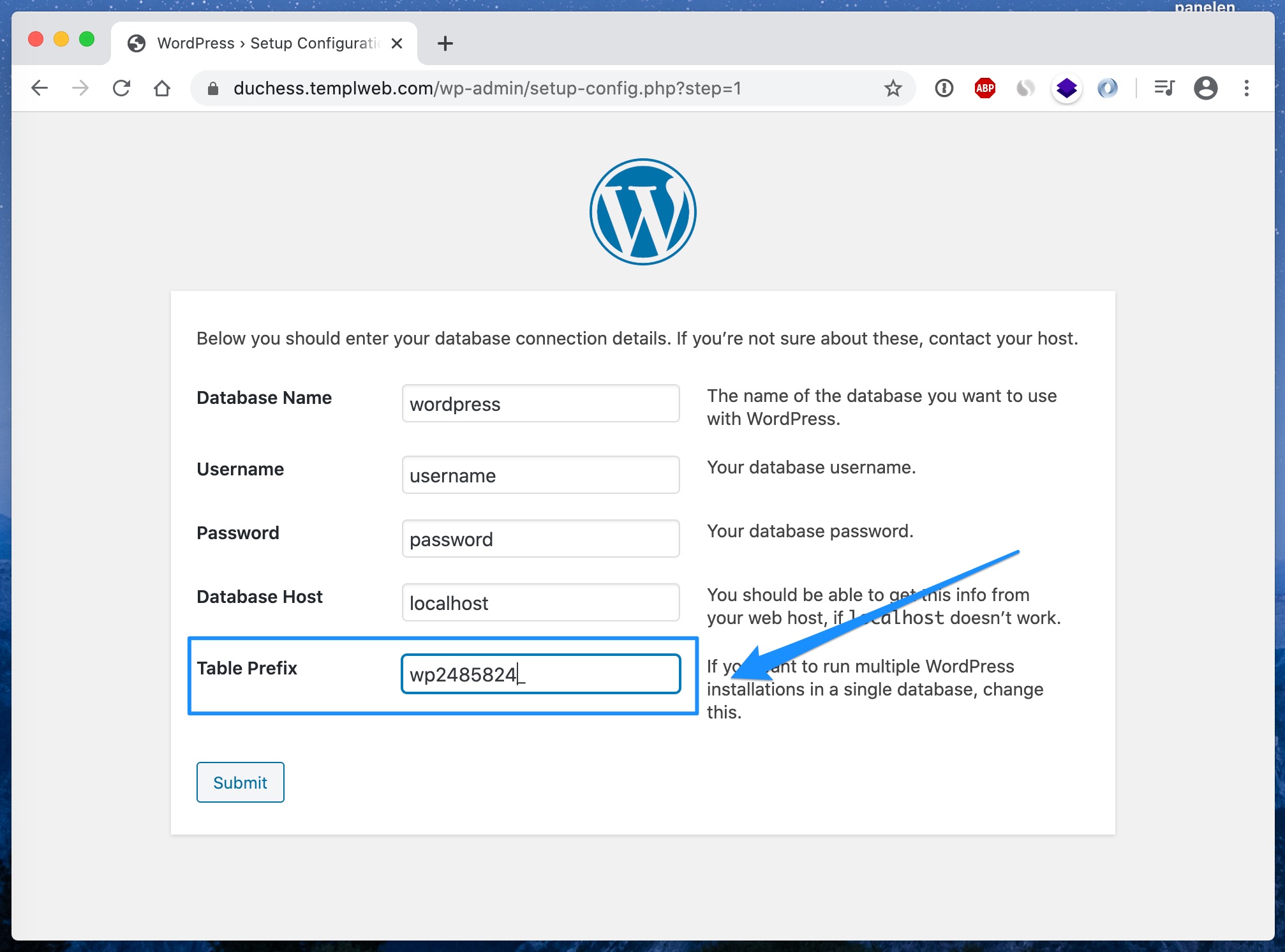
- Theo dõi nhật ký hoạt động để phát hiện sớm nguy cơ: Thường xuyên xem lại nhật ký bảo mật và nhật ký truy cập để nhận biết các hoạt động bất thường. Việc phát hiện sớm các dấu hiệu xâm nhập, chẳng hạn như các lần đăng nhập không thành công từ các địa chỉ IP lạ, có thể giúp bạn ngăn chặn một cuộc tấn công trước khi nó gây ra thiệt hại nghiêm trọng. Bạn cũng có thể tìm hiểu thêm về các tấn công XSS là gì và các hình thức tấn công xã hội (Social engineering là gì) để bổ sung kiến thức phòng vệ hiệu quả hơn.
Kết luận
Trong bối cảnh các mối đe dọa an ninh mạng ngày càng gia tăng, việc bảo mật cho website WordPress không còn là một lựa chọn mà là một yêu cầu bắt buộc. Một website an toàn không chỉ bảo vệ dữ liệu kinh doanh quý giá của bạn mà còn giữ vững niềm tin của khách hàng. Việc cài đặt và cấu hình đúng cách một plugin bảo mật mạnh mẽ như Wordfence Security chính là bước đi nền tảng và quan trọng nhất để xây dựng một hàng rào phòng thủ vững chắc.

Bài viết đã hướng dẫn bạn chi tiết từ các bước cài đặt cơ bản đến việc thiết lập các tính năng nâng cao như tường lửa, quét mã độc, và xác thực hai yếu tố. Tuy nhiên, bảo mật là một quá trình liên tục. Hãy áp dụng các thiết lập nâng cao và duy trì những thực hành bảo mật tốt nhất một cách thường xuyên để đảm bảo an toàn lâu dài. Đừng chần chừ, hãy bắt đầu hành động ngay hôm nay để bảo vệ tài sản số của bạn. Để tìm hiểu sâu hơn, bạn có thể theo dõi các bài viết nâng cao hoặc tham gia các khóa học chuyên sâu về bảo mật WordPress để trở thành một chuyên gia thực thụ.

